كيفية إصلاح مشكلات اتصال الشبكة باستخدام Windows أداة استكشاف الأخطاء وإصلاحها - Windows 10، Windows 11
كيفية إصلاح مشكلات اتصال الشبكة باستخدام Windows أداة استكشاف الأخطاء وإصلاحها - Windows 10، Windows 11
كيفية إصلاح مشكلات اتصال الشبكة باستخدام Windows أداة استكشاف الأخطاء وإصلاحها - Windows 10، Windows 11
الوصف
تصف هذه المقالة كيفية إصلاح مشكلات الاتصال بالشبكة باستخدام Windows أداة استكشاف الأخطاء. لمزيد من خطوات استكشاف الأخطاء العامة لـ Windows، راجع كيفية تشغيل Windows أدوات استكشاف الأخطاء - Windows 10 و Windows 11.
أنظمة التشغيل
- Windows 10
- Windows 11
الحل
Windows 10
- اضغط على Windows مفتاح + R لفتح مربع التشغيل. أدخل msconfig واضغط على Enter.
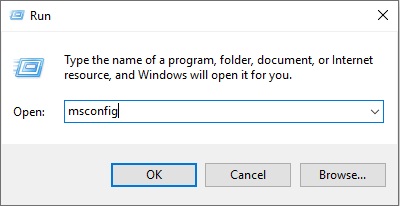
- اختر علامة التبويب الأدوات، وابحث عن Windows استكشاف الأخطاء وانقر على تشغيل.

- اضغط على اتصال الإنترنت، وقم بتشغيل أداة استكشاف الأخطاء.
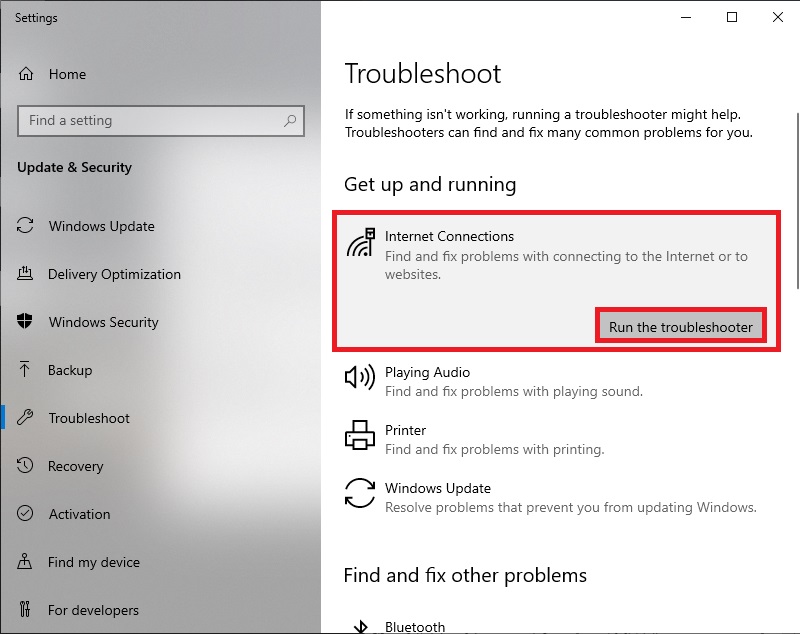
- انقر على استكشاف مشكلتي في الاتصال بالإنترنت وانتظر حتى تكتمل العملية.
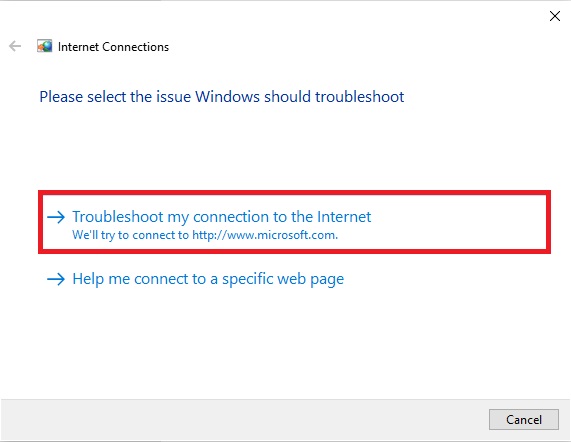
Windows 11
- اختر ابدأ والإعدادات.
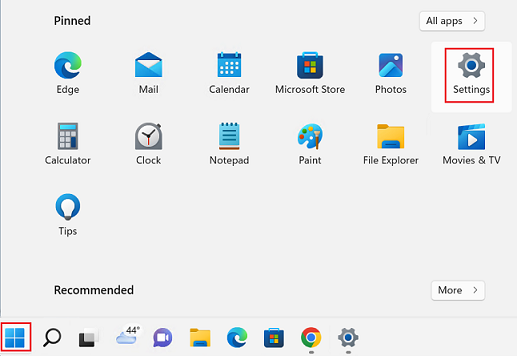
- اختر النظام.
- اختر استكشاف الأخطاء.

- اختر أدوات استكشاف الأخطاء الأخرى.
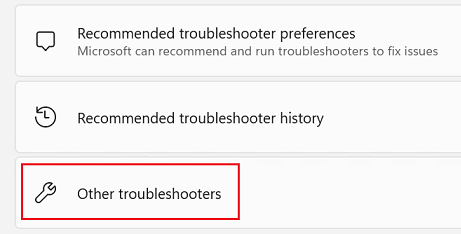
- اختر تشغيل تحت اتصالات الإنترنت.
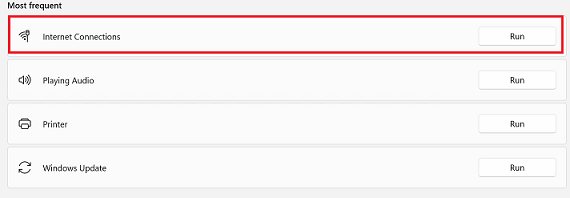
المقالات ذات الصلة
ملاحظاتك تساعد على تحسين التجربة الشاملة

